Apple- vagy Android-eszközével válthat a hallgatási módok között
Miközben hangot játszik le támogatott Beats-eszközön, három hallgatási mód között válthat:
Zajkioltás: Kizárja a külső zajokat, ezzel elősegítve az összpontosítást.
Átlátszóság: Átengedi az Ön környezetében hallható hangokat.
Ki: Kikapcsolja az összes hallgatási módot.
A hallgatási módok között közvetlenül a Beats-eszközön található vezérlők, valamint az Apple- és Android-eszköze segítségével is válthat.
Váltás a hallgatási módok között az iPhone vagy iPad Vezérlőközpontjában
A Zajszűrés, az Átengedés és a Ki lehetőségek között válthat az iPhone vagy az iPad Vezérlőközpontjában.
Helyezze fel a Beats‑eszközt, majd győződjön meg róla, hogy csatlakoztatva van az iPhone‑jához vagy iPadjéhez.
Nyissa meg a Vezérlőközpontot, majd tartsa megérintve a hangerővezérlőt.
Koppintson a Hallgatási mód gombra a bal alsó sarokban, majd válasszon ki egy hallgatási módot.
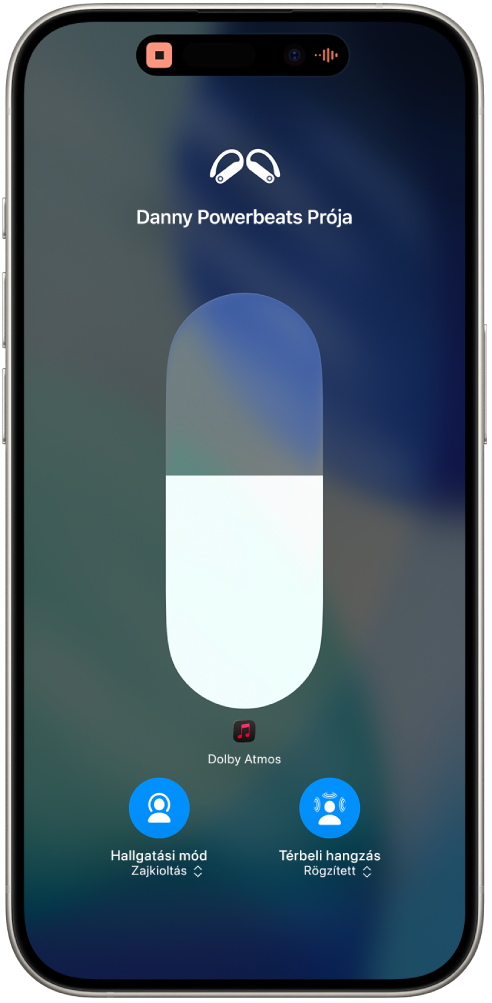
Váltás a hallgatási módok között az iPhone vagy iPad Beállítások appjában
Helyezze fel a Beats‑eszközt, majd győződjön meg róla, hogy csatlakoztatva van az iPhone‑jához vagy iPadjéhez.
Nyissa meg a Beállításokat
 az iPhone‑on vagy iPaden, majd koppintson a Beats-eszköze nevére a képernyő tetejének közelében.
az iPhone‑on vagy iPaden, majd koppintson a Beats-eszköze nevére a képernyő tetejének közelében.A Hallgatási mód alatt tegye a következők bármelyikét:
Külső zajok blokkolása: Koppintson a Zajkioltás lehetőségre.
Ha hallani szeretné környezetét: Koppintson az Átengedés lehetőségre.
Az összes hallgatási mód kikapcsolása: Koppintson a Ki lehetőségre.
Váltás a hallgatási módok között Apple Watchon
Helyezze fel a Beats‑eszközt, majd győződjön meg róla, hogy csatlakoztatva van az Apple Watchához.
Hang hallgatása közben nyissa meg a Vezérlőközpontot az Apple Watchon, koppintson a bal oldalon lévő Beats hangerőikonra, majd válasszon ki egy hallgatási módot.
Váltás a hallgatási módok között Macen
Helyezze fel a Beats–eszközt, majd győződjön meg róla, hogy csatlakoztatva van a Macjéhez.
Hang hallgatása közben tegye a következők egyikét a Macen:
Kattintson a Beats ikonra a menüsoron, majd válasszon ki egy hallgatási módot.
Válassza az Apple menü

Válassza az Apple menü

 elemre az oldalsávon, kattintson az eszközlistában található Beats‑eszköze mellett található
elemre az oldalsávon, kattintson az eszközlistában található Beats‑eszköze mellett található  elemre, majd az [eszköz] beállításai lehetőségre. Válasszon ki egy hallgatási módot.
elemre, majd az [eszköz] beállításai lehetőségre. Válasszon ki egy hallgatási módot.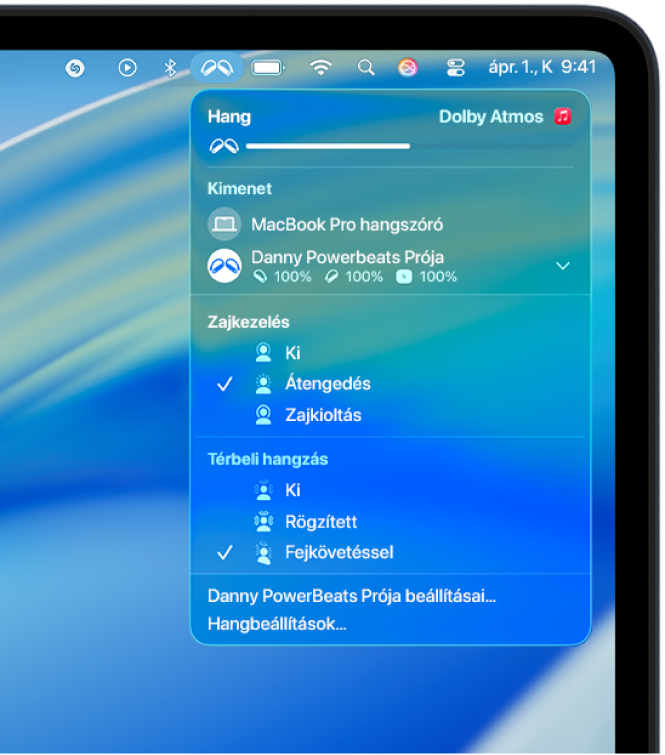
Váltás a hallgatási módok között Apple TV-n
Helyezze fel a Beats‑eszközt, majd győződjön meg róla, hogy csatlakoztatva van az Apple TV-‑jéhez.
Nyomja meg és tartsa lenyomva a
 gombot a Vezérlőközpont megnyitásához, majd keresse meg a Beats ikont (például
gombot a Vezérlőközpont megnyitásához, majd keresse meg a Beats ikont (például  vagy
vagy 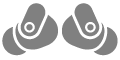 ).
).Válassza ki a Beats fejhallgatóját, majd válasszon ki egy hallgatási módot.
Váltás a zajkezelési módok között Android‑eszközökön
Első lépésként győződjön meg róla, hogy a Beats app telepítve van.
Helyezze fel a Beats‑eszközt, és győződjön meg róla, hogy az csatlakoztatva van a Beats apphoz.
Az Androidhoz készült Beats appban koppintson a

Tegye a következők egyikét:
Koppintson az

Koppintson a

Koppintson a

Bizonyos csatlakoztatott eszközöknél legörgethet a Zajkezeléshez, majd koppintással kiválaszthat egy lehetőséget.
Tipp: Ha módosítani szeretné, hogy melyik füldugó vezérelje a zajkioltást és az átengedést, koppintson a Nyomva tartás elemre, koppintson a Bal vagy a Jobb lehetőségre, hogy hozzárendeljen egy műveletet az adott füldugóhoz, majd válassza ki a Zajkezelés opciót.
Egy másik megoldásként egy Beats app-widget segítségével gyorsan válthat a zajkezelési módok között az Android‑eszköz főképernyőjén.